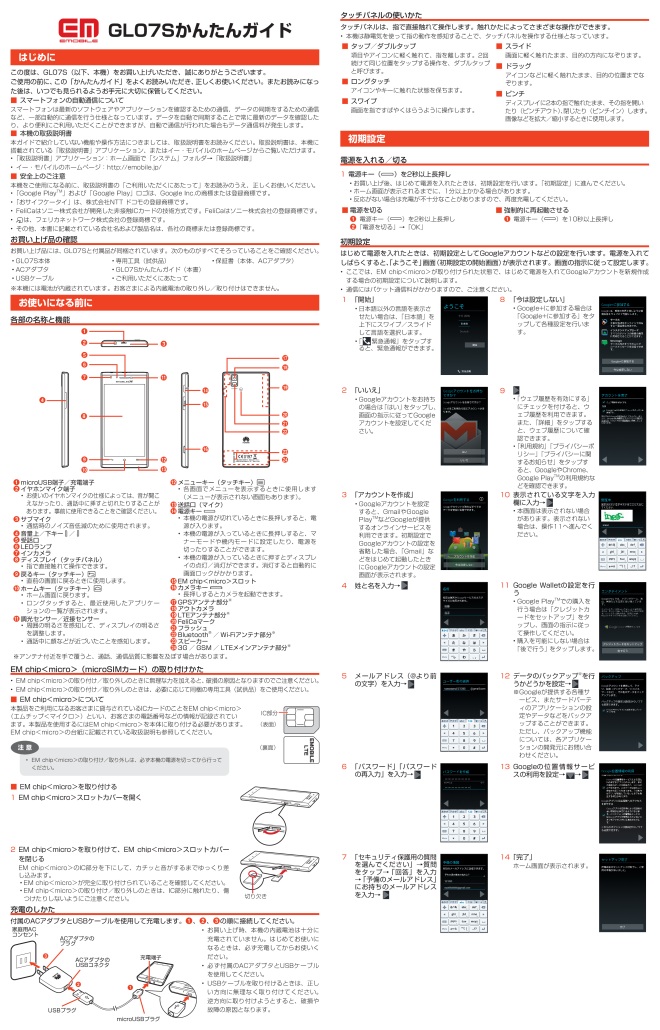GL07Sの取扱説明書・マニュアル [全2ページ 15.51MB]

7

タッチパネルの使いかたタッチパネルは、指で直接触れて操作します。触れかたによってさまざまな操作ができます。本機は静電気を使って指の動作を感知することで、タッチパネルを操作する仕様となっています。タップ/ダブルタップ項目やアイコンに軽く触れて、指を離します。2回続けて同じ位置をタップする操作を、ダブルタップと呼びます。■ スライド画面に軽く触れたまま、目的の方向になぞります。ドラッグアイコンなどに軽く触れたまま、目的の位置までなぞります。ピンチディスプレイに2本の指で触れたまま、その指を開いたり(ピンチアウト)、閉じたり(ピンチイン)します。画像などを拡大/縮小するときに使用します。■■■ロングタッチアイコンやキーに触れた状態を保ちます。スワイプ画面を指ですばやくはらうように操作します。■■初期設定電源を入れる/切る1電源キー( T )を2秒以上長押しお買い上げ後 、はじめて電源を入れたときは、初期設定を行います。「初期設定」に進んでください。ホーム画面が表示されるまでに、1分以上かかる場合があります。反応がない場合は充電が不十分なことがありますので、再度充電してください。電源を切るa 電源キー(T)を2秒以上長押しb 「電源を切る」→「OK」■ 強制的に再起動させるa 電源キー(T)を10秒以上長押し■初期設定はじめて電源を入れたときは、初期設定としてGoogleアカウントなどの設定を行います。電源を入れてしばらくすると、「ようこそ」画面(初期設定の開始画面)が表示されます。画面の指示に従って設定します。ここでは、EM chip<micro>が取り付けられた状態で、はじめて電源を入れてGoogleアカウントを新規作成する場合の初期設定について説明します。通信にはパケット通信料がかかりますので、ご注意ください。1「開始」 日本語以外の言語を表示させたい場合は、「日本語」を上下にスワイプ/スライドして言語を選択します。 「 緊急通報」をタップすると、緊急通報ができます。••8「今は設定しない」Google+に参加する場合は「Google+に参加する」をタップして各種設定を行います。•2「いいえ」Googleアカウントをお持ちの場合は「はい」をタップし、画面の指示に従ってGoogleアカウントを設定してください。•9 「ウェブ履歴を有効にする」にチェックを付けると、ウェブ履歴を利用できます。また、「詳細」をタップすると、ウェブ履歴について確認できます。 「利用規約」「プライバシーポリシー」「プライバシーに関するお知らせ」をタップすると、GoogleやChrome、Google PlayTMの利用規約などを確認できます。••3「アカウントを作成」Googleアカウントを設定すると、GmailやGoogle PlayTMなどGoogleが提供するオンラインサービスを利用できます。初期設定でGoogleアカウントの設定を省略した場合、「Gmail」などをはじめて起動したときにGoogleアカウントの設定画面が表示されます。•10 表示されている文字を入力欄に入力→ 本画面は表示されない場合があります。表示されない場合は、操作11へ進んでください。•4姓と名を入力→ 11 GoogleWalletの設定を行う Google PlayTMでの購入を行う場合は「クレジットカードをセットアップ」をタップし、画面の指示に従って操作してください。購入を可能にしない場合は「後で行う」をタップします。••5メールアドレス(@より前の文字)を入力→ 12 データのバックアップ※を行うかどうかを設定→ ※ Googleが提供する各種サービス、またサードパーティのアプリケーションの設定やデータなどをバックアップすることができます。ただし、バックアップ機能については、各アプリケーションの開発元にお問い合わせください。6「パスワード」「パスワードの再入力」を入力→ 13 Googleの位置情報サービスの利用を設定→ →7「セキュリティ保護用の質問を選んでください」→質問をタップ→ 「回答」を入力→「予備のメールアドレス」にお持ちのメールアドレスを入力→14 「完了」 ホーム画面が表示されます。••••••はじめにこの度は、GL07S(以下、本機)をお買い上げいただき、誠にありがとうございます。ご使用の前に、この「かんたんガイド」をよくお読みいただき、正しくお使いください。またお読みになった後は、いつでも見られるようお手元に大切に保管してください。スマートフォンの自動通信についてスマートフォンは最新のソフトウェアやアプリケーションを確認するための通信、データの同期をするための通信など、一部自動的に通信を行う仕様となっています。データを自動で同期することで常に最新のデータを確認したり、より便利にご利用いただくことができますが、自動で通信が行われた場合もデータ通信料が発生します。本機の取扱説明書本ガイドで紹介していない機能や操作方法につきましては、取扱説明書をお読みください。取扱説明書は、本機に搭載されている「取扱説明書」アプリケーション、またはイー・モバイルのホームページからご覧いただけます。 「取扱説明書」アプリケーション:ホーム画面で「システム」フォルダ→「取扱説明書」 イー・モバイルのホームページ:http://emobile.jp/安全上のご注意本機をご使用になる前に、取扱説明書の「ご利用いただくにあたって」をお読みのうえ、正しくお使いください。 「Google PlayTM」および「Google Play」ロゴは、Google Inc.の商標または登録商標です。 「おサイフケータイ」は、株式会社NTT ドコモの登録商標です。FeliCaはソニー株式会社が開発した非接触ICカードの技術方式です。FeliCaはソニー株式会社の登録商標です。 は、フェリカネットワーク株式会社の登録商標です。その他、本書に記載されている会社名および製品名は、各社の商標または登録商標です。お買い上げ品の確認お買い上げ品には、GL07Sと付属品が同梱されています。次のものがすべてそろっていることをご確認ください。GL07S本体• 専用工具(試供品) • 保証書(本体、ACアダプタ) •ACアダプタ• GL07Sかんたんガイド(本書)•USBケーブル• ご利用いただくにあたって •※ 本機には電池が内蔵されています。お客さまによる内蔵電池の取り外し/取り付けはできません。お使いになる前に各部の名称と機能abctuvwxrdefgkhijlmnopqsa microUSB端子/充電端子b イヤホンマイク端子お使いのイヤホンマイクの仕様によっては、音が聞こえなかったり、通話中に挿すと切れたりすることがあります。事前に使用できることをご確認ください。c サブマイク通話時のノイズ音低減のために使用されます。d 音量上/下キー +/ -e 受話口f LEDランプg インカメラh ディスプレイ(タッチパネル)指で直接触れて操作できます。i 戻るキー(タッチキー) B直前の画面に戻るときに使用します。j ホームキー(タッチキー) Jホーム画面に戻ります。ロングタッチすると、最近使用したアプリケーションの一覧が表示されます。k 調光センサー/近接センサー周囲の明るさを感知して、ディスプレイの明るさを調整します。通話中に顔などが近づいたことを感知します。••••••••l メニューキー(タッチキー) M各画面でメニューを表示するときに使用します(メニューが表示されない画面もあります)。m 送話口(マイク)n 電源キー T本機の電源が切れているときに長押しすると、電源が入ります。本機の電源が入っているときに長押しすると、マナーモードや機内モードに設定したり、電源を切ったりすることができます。本機の電源が入っているときに押すとディスプレイの点灯/消灯ができます。消灯すると自動的に画面ロックがかかります。o EMchip<micro>スロットp カメラキー長押しするとカメラを起動できます。q GPSアンテナ部分※r アウトカメラs LTEアンテナ部分※t FeliCaマークu フラッシュv Bluetooth®/ Wi-Fiアンテナ部分※w スピーカーx 3G / GSM / LTEメインアンテナ部分※•••••※ アンテナ付近を手で覆うと、通話、通信品質に影響を及ぼす場合があります。EM chip<micro>(microSIMカード)の取り付けかたEM chip<micro>の取り付け/取り外しのときに無理な力を加えると、破損の原因となりますのでご注意ください。EM chip<micro>の取り付け/取り外しのときは、必要に応じて同梱の専用工具(試供品)をご使用ください。EMchip<micro>について本製品をご利用になるお客さまに貸与されているICカードのことをEM chip<micro >(エムチップ<マイクロ>)といい、お客さまの電話番号などの情報が記録されています。本製品を使用するにはEM chip<micro>を本体に取り付ける必要があります。EM chip<micro>の台紙に記載されている取扱説明も参照してください。EM chip<micro>の取り付け/取り外しは、必ず本機の電源を切ってから行ってください。•注 意EMchip<micro>を取り付ける1EMchip<micro>スロットカバーを開く2EMchip<micro>を取り付けて、EM chip<micro>スロットカバーを閉じるEM chip<micro>のIC部分を下にして、カチッと音がするまでゆっくり差し込みます。EM chip<micro>が完全に取り付けられていることを確認してください。EM chip<micro>の取り付け/取り外しのときは、IC部分に触れたり、傷つけたりしないようにご注意ください。充電のしかた付属のACアダプタとUSBケーブルを使用して充電します。a、b、cの順に接続してください。お買い上げ時、本機の内蔵電池は十分に充電されていません。はじめてお使いになるときは、必ず充電してからお使いください。必ず付属のACアダプタとUSBケーブルを使用してください。USBケーブルを取り付けるときは、正しい方向に無理なく取り付けてください。逆方向に取り付けようとすると、破損や故障の原因となります。■■••■•••••••■■•••••GL07SかんたんガイドUSBプラグ充電端子ACアダプタのプラグACアダプタ のUSBコネクタmicroUSBプラグ家庭用ACコンセントcbaIC部分(表面)(裏面)切り欠き